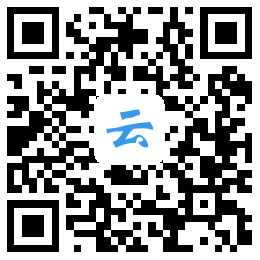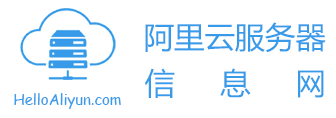阿里云服务器ECS的型号选择与购买流程参考
阿里云作为国内领先的云计算服务基础设施提供商,其提供的阿里云服务器ECS是不错的选择,小到个人站长大到电子商务平台,阿里云都有相对应的合适解决方案。
本篇教程旨在帮助你如何选型、购买阿里云服务器ECS。
首先,你需要注册阿里云账号,进行相关实名认证并登录到阿里云。如果你已经拥有支付宝、淘宝或者天猫帐号,可以直接使用这些账号激活作为阿里云账号即可。
在购买阿里云服务器之前,可以先领取阿里云代金券,领取完了以后在购买服务器付款时可以抵扣现金使用。阿里云代金券领取地址(点击领取)
https://promotion.aliyun.com/ntms/yunparter/invite.html?userCode=7vlofaua
第一步,在阿里云官网上选择 产品 - 云服务器ECS

进入到云服务器ECS产品界面后,你可以了解一下关于ECS的介绍。

点击立即购买就可以进入ECS配置页面了。
第二步,选择购买方式和机房所在区域
如果你需要开展全球业务的话,分两种情况。第一种,每个区域的业务都是相对独立的。例如像亚马逊美国和亚马逊中国是业务分开经营的,这样你只需要在对应的区域机房选择服务器,不需要考虑各个机房数据同步的问题。第二种,所有区域的业务都是关联的。例如旅游类服务,中国的游客需要和美国的向导产生订单。这种情况的话,你需要考虑不同区域机房数据同步问题。在选型的时候,要考虑可以提供专线接口的服务器,以便日后提供更稳定的数据同步服务。
第三步,配置网络

第四步,云服务器实例选型

第五步,选择带宽、操作系统和存储

带宽是ECS开销中占比很大的一部分。同样,这里的1M带宽和我们家里的网络带宽不可同日而语。对于一般的企业网站和个人小站的话,1M的带宽也应当是够了,如果你的网站有一定的访问量,并且图片很多的话(不包括使用第三方文件存储服务)可以适当提升带宽。
当然,带宽也不是越大越好。如果你不是视屏类网站的话,一般提升到10M就可以了。如果有再多的用户,那就购买第二台服务器吧。单纯堆叠一台服务器的带宽和性能可不是个好主意,集群才是王道。
至于操作系统,推荐Linux。相对于windows,管理方便、资源消耗低、性能优异、第三方开源工具支持到位。而具体使用哪个发行版,那看你熟悉哪个了。啥?都不熟悉,那就Ubuntu吧,省心!
默认的40G硬盘够用了,相信我!如果你的服务中有大量图片和视屏的话,建议使用第三方存储服务,比如阿里云的oss、七牛的云存储等等。一来,他们能提供cdn加速;二来,图片和视屏流量开销不小,让专业人做专业事吧。
第六步,设置阿里云服务器密码

我不止一次滴说到,密码设置要复杂,这可是你的服务器,猜出了你的密码,就得到了你的一切:)

一切确认没问题了,就提交订单吧。
第七步,买单(注意,在付款的时候可以使用阿里云代金券抵扣现金,可以省下不少钱)
如果您还没有阿里云代金券,可以点击下面链接至阿里云官网领取。
阿里云代金券领取地址(点击领取)
https://promotion.aliyun.com/ntms/yunparter/invite.html?userCode=7vlofaua 
付款成功后,点击管理控制台便可开始管理和设置你的阿里云服务器了。

至此,你的阿里云服务器ECS已经准备就绪了。
红框中的公网ip地址就是你这台服务器在网络上访问的唯一IP地址,将来你部署好服务后,将域名解析到这个ip上,就可以通过域名访问了。
阿里云ECS服务器首页
https://www.aliyun.com/product/ecs?source=5176.11533457&userCode=7vlofaua
本文作者:秘法师
本文地址:https://www.helloaliyun.com/product/130.html